Nell'era digitale, l'iPhone è diventato uno strumento essenziale per catturare e memorizzare momenti preziosi. Che si tratti di foto paesaggistiche scattate durante un viaggio, screenshot di informazioni importanti o immagini scansionate di documenti cartacei, spesso abbiamo bisogno di consolidare queste immagini e convertirle in un formato PDF più professionale e facilmente condivisibile. I file PDF non solo garantiscono un layout coerente su diversi dispositivi per una facile consultazione, ma permettono anche di unire più immagini in un unico file, facilitando notevolmente la gestione e l'archiviazione. Questo articolo spiegherà in dettaglio come convertire facilmente e rapidamente le immagini in PDF sul tuo iPhone.
Metodo 1: Utilizzare le funzionalità integrate dell'iPhone (App Foto + App File)
Questo è uno dei metodi più convenienti, completamente gratuito e non richiede applicazioni di terze parti. Puoi selezionare le immagini direttamente nell'app Foto, quindi utilizzare in modo intelligente la funzione "Stampa" per salvarle come PDF nell'app File.
Passaggi:
-
Apri l'app Foto e seleziona le immagini:
- Avvia l'app Foto sul tuo iPhone.
- Tocca "Seleziona" nell'angolo in alto a destra, quindi seleziona una o più immagini che desideri convertire in PDF. Se scegli più immagini, verranno disposte su pagine diverse nel PDF finale nell'ordine in cui le hai selezionate.
- Dopo la selezione, tocca il pulsante "Condividi" (un quadrato con una freccia verso l'alto) nell'angolo in basso a sinistra.

Selezione di immagini nell'app Foto dell'iPhone -
Scegli l'opzione "Stampa":
- Nel menu di condivisione, scorri verso il basso per trovare e toccare l'opzione "Stampa".

Opzione di stampa nel menu di condivisione dell'iPhone -
Genera e visualizza l'anteprima del PDF:
- Dopo essere entrato nell'interfaccia delle opzioni di stampa, vedrai un'anteprima di stampa dell'immagine.
- Tocca il pulsante "Condividi" nell'angolo in alto a destra dello schermo.

Generazione di PDF nell'anteprima di stampa dell'iPhone e preparazione alla condivisione -
Archivia il file PDF:
- Nel nuovo menu di condivisione, seleziona l'opzione "Salva su File".
- Puoi scegliere la posizione di archiviazione (ad esempio, una cartella in "Sul mio iPhone" o "iCloud Drive"), quindi tocca "Salva".

Salvataggio del PDF nell'app File dell'iPhone
Vantaggi:
- Non è necessario installare app aggiuntive, utilizzando completamente le funzionalità integrate di iOS, sicuro e affidabile.
- L'operazione è relativamente semplice; una volta padroneggiata, la conversione è molto rapida.
- Supporta la conversione in batch di più immagini in un unico file PDF.
Svantaggi:
- Il passaggio chiave "allargare con due dita per generare PDF" potrebbe non essere intuitivo per gli utenti alle prime armi e richiede un po' di esplorazione.
- Il nome del file PDF si basa di default sul nome della prima immagine, il che potrebbe richiedere una ridenominazione manuale per una gestione più facile.
Metodo 2: Utilizzare strumenti di conversione online da immagine a PDF
Se hai bisogno di più opzioni di personalizzazione (come regolare l'ordine delle immagini, le dimensioni della pagina, i margini, ecc.), o vuoi completare la conversione senza occupare spazio di archiviazione locale (anche se il metodo integrato di iOS è già molto efficiente), potresti considerare l'utilizzo di strumenti di conversione online.
Passaggi:
- Visita uno strumento di conversione online da immagine a PDF: Apri Safari o il tuo browser preferito, cerca e seleziona uno strumento di conversione online da immagine a PDF.
- Carica le immagini: Clicca su "Scegli file immagine" o un pulsante simile. Puoi selezionare una o più immagini che desideri convertire dalla tua galleria fotografica o dall'app File.
- Regola le impostazioni (opzionale): Alcuni strumenti online ti permettono di regolare impostazioni come l'orientamento della pagina, i margini, la qualità dell'immagine e se unire tutte le immagini in un unico PDF prima della conversione.
- Avvia la conversione: Dopo aver caricato le immagini e completato le impostazioni pertinenti, clicca sul pulsante "Converti" o "Genera PDF".
- Scarica il file PDF: Il processo di conversione è generalmente rapido. Al termine, il sito web fornirà un link di download, consentendoti di salvare il PDF generato nella tua app File, o di condividerlo direttamente attraverso altre applicazioni (come email, WhatsApp).
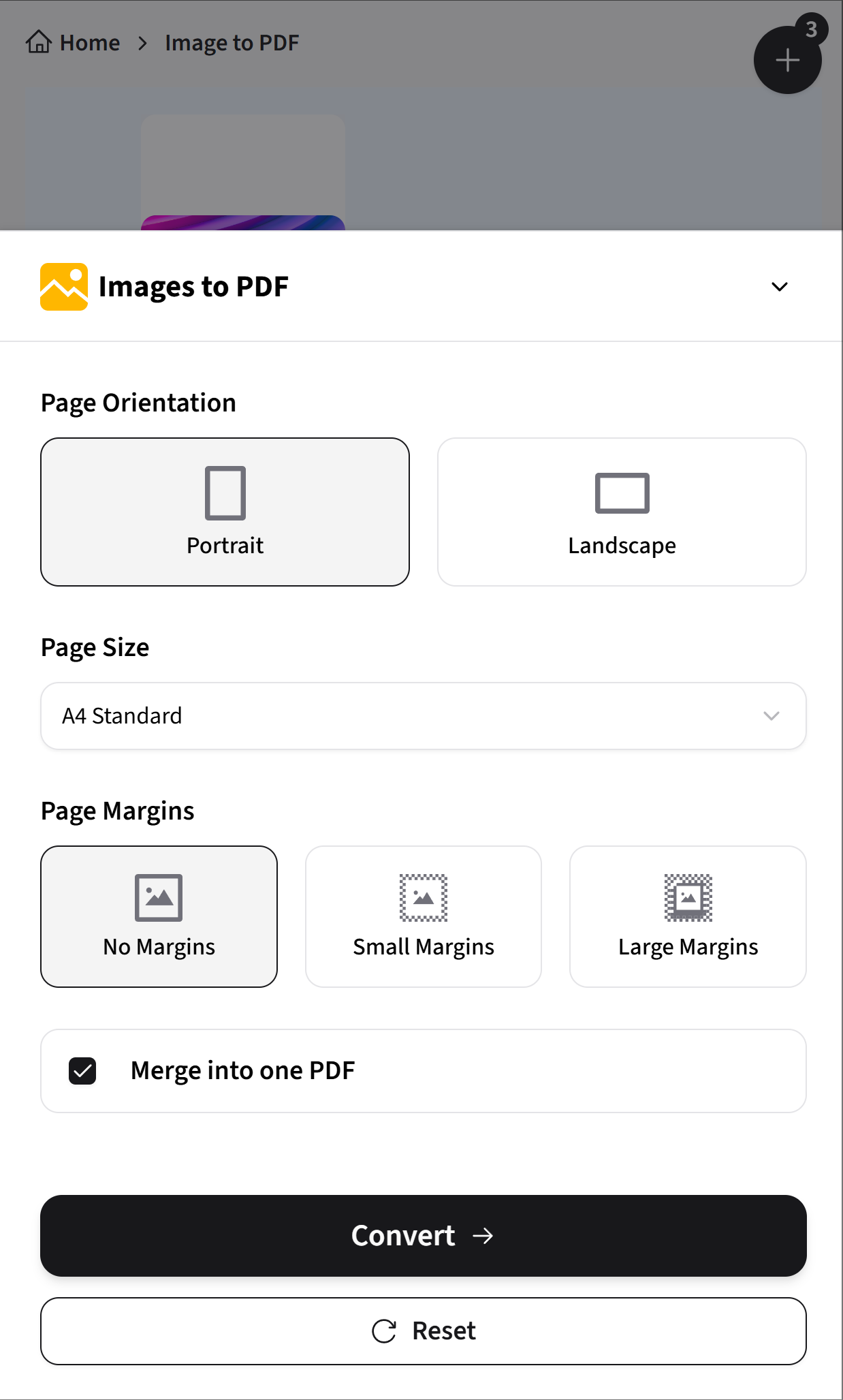
Promemoria amichevole
Quando scegli strumenti online, presta attenzione alle loro politiche di sicurezza e privacy. Alcuni strumenti non richiedono registrazione e supportano vari formati comuni di immagine (JPG, PNG, HEIC, ecc.). Si consiglia di scegliere piattaforme che diano priorità alla privacy e alla sicurezza dei file.
Vantaggi:
- Offre generalmente opzioni di personalizzazione più ricche, come la regolazione dell'ordine di unione, del layout della pagina, della qualità di compressione, ecc.
- Il processo operativo è generalmente intuitivo.
- Alcune piattaforme possono fornire servizi di conversione relativamente sicuri e affidabili.
Svantaggi:
- Il processo di conversione richiede una connessione di rete stabile.
- La velocità di caricamento e download dei file sarà influenzata dalle condizioni attuali della rete.
Suggerimenti per scegliere il metodo migliore
- Per una conversione rapida e conveniente senza app aggiuntive: L'app Foto + app File integrata dell'iPhone (tramite la funzione "Stampa") è la prima scelta.
- Se hai bisogno di più controllo e opzioni di personalizzazione: Gli strumenti di conversione online o le app di editing PDF ricche di funzionalità ti forniranno più scelte.
- Quando elabori e unisci un gran numero di immagini: Sia il metodo integrato che la maggior parte degli strumenti online possono supportare bene le operazioni in batch.
- Se sei molto preoccupato per la privacy e la sicurezza dei file: Dai priorità all'utilizzo del metodo di conversione offline integrato dell'iPhone, o esamina attentamente le politiche sulla privacy degli strumenti online.
Riferimenti ad altri strumenti utili
Se hai spesso bisogno di gestire file PDF, ecco alcune funzionalità comuni fornite da molti strumenti PDF online o desktop:
